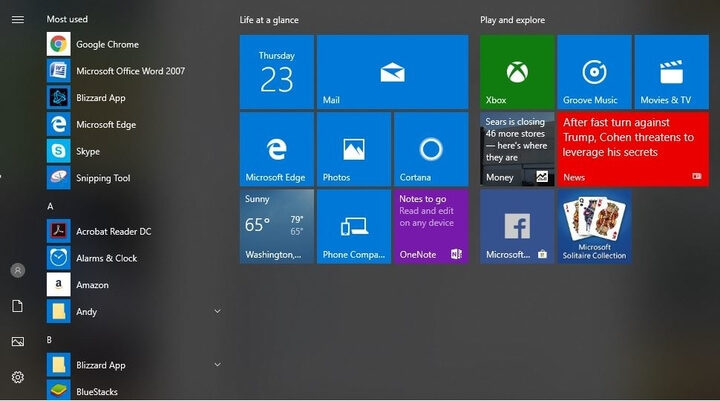
Questo software manterrà i tuoi driver attivi e funzionanti, proteggendoti così da errori comuni del computer e guasti hardware. Controlla tutti i tuoi driver ora in 3 semplici passaggi:
- Scarica DriverFix (file di download verificato).
- Clic Inizia scansione per trovare tutti i driver problematici.
- Clic Aggiorna driver per ottenere nuove versioni ed evitare malfunzionamenti del sistema.
- DriverFix è stato scaricato da 0 lettori questo mese.
Windows 10, 8.1 ha portato alcune nuove funzionalità molto necessarie e importanti su Windows 8 e con il rilascio del ultimo aggiornamento di Windows 8.1, abbiamo ancora più opzioni e impostazioni da utilizzare. Uno di questi rappresenta le impostazioni che ti consentono di alternare con le tessere live.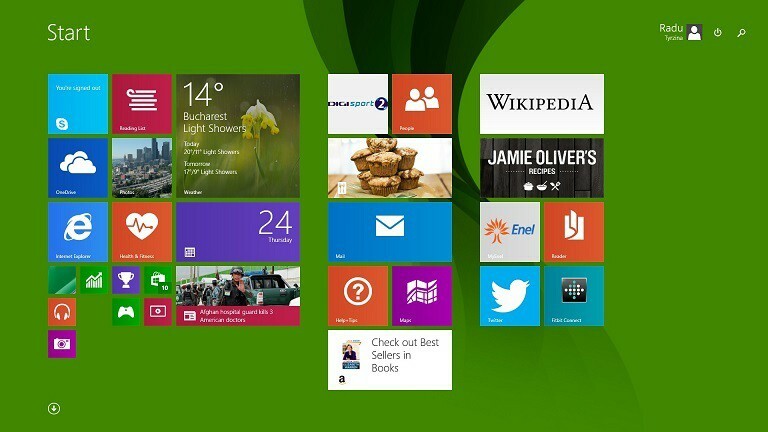
Se possiedi un Windows 10 o dispositivo Windows 8.1, allora probabilmente conosci bene il termine di piastrelle dal vivo – quelle “icone” che sono incollate alla schermata iniziale del tuo desktop o toccano il dispositivo Windows. Ci sono alcune impostazioni che puoi modificare per rendere le tessere live più adatte alle tue esigenze. Ti spiegheremo come modificare rapidamente le impostazioni per i riquadri live e anche come comprendere l'impatto delle modifiche apportate.
Leggi anche: Risolvi "Alt Tab" che non funziona in Windows 8, 8.1
Come modificare le impostazioni di Live Tile su PC o laptop Windows 10?
Ecco i passaggi rapidi per accedere facilmente alle impostazioni dei riquadri live:
1. Vai al Schermata iniziale del tuo dispositivo Windows 8.1, 10 premendo il logo Windows sulla tastiera, come puoi vedere nello screenshot qui sopra.
2. Da lì, scorri il dito o il mouse verso destra e scegli da lì impostazioni.
3. Ora, dal menu a discesa, seleziona "Riquadri".
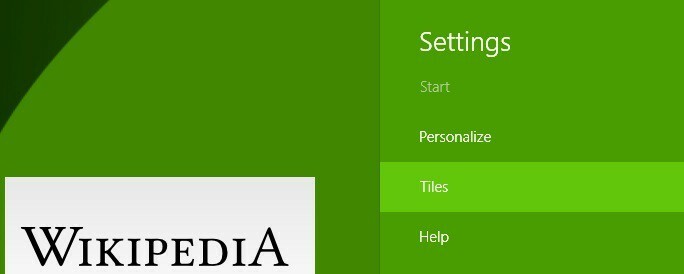
4. Ora puoi modificare le impostazioni con le seguenti opzioni:
- Mostra più riquadri nella schermata Start – questo aggiungerà automaticamente più spazio e ridurrà le dimensioni delle app che sono attualmente nella schermata iniziale
- Mostra più app nella visualizzazione App – questo ti permetterà di vedere più delle tue app quando scorri verso il basso
- Mostra strumenti amministrativi – questo aprirà un piccolo menu di comandi quando si fa clic con il pulsante destro del mouse su un riquadro live
- Cancella le informazioni personali dai miei riquadri – per esempio, se il tuo Facebook le tessere live ti mostrano i feed dell'attività dei tuoi amici, puoi disattivarlo.
Suggerimenti e suggerimenti per i riquadri live di Windows
I riquadri live sono davvero fantastici e in Windows 10 puoi personalizzarli ancora meglio. Puoi facilmente crearne uno tuo menu di avvio da riquadri live in base alle tue esigenze e alle app che usi di più. Dopo l'ultimo grande aggiornamento Live Tiles ricevuti di Microsoft, hai ancora più opzioni per personalizzarli.
Per alcune persone, potrebbero esserci dei problemi con i Live Tiles, specialmente con il app meteo. Questo problema può essere risolto facilmente facendo clic sul collegamento precedente. Facci sapere nei commenti se sei arrivato a personalizzare le tue Live Tile come volevi.
Leggi anche: App di sicurezza per Windows 8: selezione delle migliori da Windows Store

![Le 5 migliori VPN per Windows 11 [Testate per 3 mesi]](/f/8fbc80640c8839ceb9346dd3e0d7916a.jpg?width=300&height=460)
